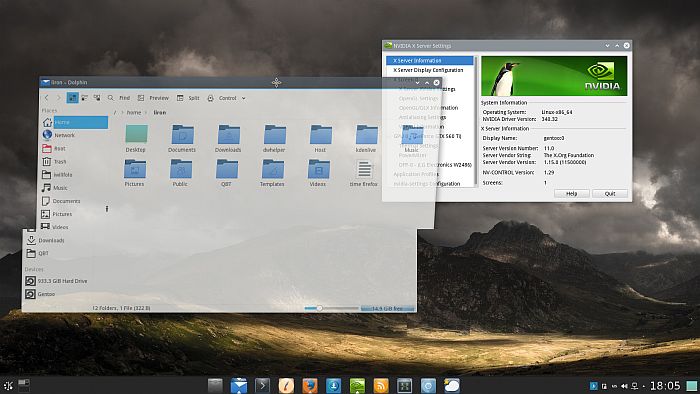Nažalost i za sve one koji koriste Linux distroe ”screen tearing” ili na našem ”kidanje slike na zaslonu” je nešto što čini se i dalje perzistira. Iako nas ovo, nakon što primijetimo može iziritirati postoje načini kako da ga ”isključimo” odnosno kako da se jednom zauvijek riješimo ”screen tearinga”. No prije nego što to budemo mogli učiniti potrebno je znati što uopće uzrokuje pojavu ”screen tearinga”.
Prvi i najlogičniji uzrok pojave ove smetnje je očigledno zastarjeli, nevaljali i prepun X server. Čak i nakon napretka Waylanda X će čini se ostati s nama jop neko vrijeme. Idući uzrok je problem s driverima ili pogonskim programima. Korisnici kažu da se problemi sa ”screen tearingom” pojavljuju čak i na onim Linux računalima koja na sebi imaju Nvidia-ine grafičke kartice. Sada kada smo rekli što najčešće može uzrokovati pojavu ove dosadne i dosta iritantne pojave na ekranima računala vrijeme je da kažemo i to kako možemo riješiti ove probleme.
Nvidia
Iako ovo nije jedino rješenje za Nvidia-u i premda zasigurno postoje situacija gdje se ovo rješenje ne može primijeniti svejedno se radi o (kako korisnici svjedoče) jednom od najboljih rješenja po pitanju Nvidia-e i ne oslanja se na Nvidia-in potprogram za grafiku koji ne radi uvijek dobro i onako kako treba sa ostalim ”desktop” konfiguracijama.
Za početak trebate omogućiti postavke za Nvidia DRM modul. Započnite tako što ćete kreirati konfiguracijsku datoteku izravno u direktoriju za modul.
sudo touch /etc/modprobe.d/nvidia-nomodset.conf
Nakon toga otvorite datoteku preko programa za izmjenjivanje teksta i unutar te datoteke utipkajte iduću naredbu:
options nvidia-drm modset=1
Nakon što to učinite restartirajte svoje računalo. Nakon restarta vaše računalo će se ponovno pokrenuti i sve bi trebalo izgledati vizualno puno bolje, no to nije sve. Još uvijek niste gotovi. Postoji još jedna stvar koju možete pokušati učiniti. Ona se zove ”swap” ili ”swappiness”. Iako vas swap može spasiti, ova ideja nije uvijek nužno najbolja za odabir, pogotovo kod problema koji se odnose na vizualno-grafičke poteškoće kod rada računala. Najbolja stvar koju ovdje možete učiniti jest kako biste poboljšali performanse jest da smanjite mogućnost ili vjerojatnost vašeg računala da koristi prostor za ”swap”. Započnite tako što ćete provjeriti količinu mogućeg prostora koje računalo može iskoristiti za ovu mogućnost tako što ćete utipkati ovu naredbu:
cat /proc/sys/vm/swappiness
Broj ć vjerojatno biti oko 60, što je predefinirana vrijednost, s time da ju možete spustiti, ako to želite. Otvorite /etc/sysctl.conf i utipkajte idući dio teksta, odnosno naredbu u za to predviđeni dio:
vm.swappiness=10
Ovu vrijednost možete postaviti u odnosu na količinu radne memorije koju vaše računalo ima. Razina između broja 5 i 15 je obično najsigurnija za rad i upravljanje. Nakon što ste gotovi s ovime restartirajte svoje računalo i pokušajte ponovno. Sve bi trebalo izgledati vizualno puno bolje i ”screen tearing” bi trebao biti isključen.
Intel
Intelove integrirane grafičke kartice na Linux distroima obično ne predstavljaju neke velike probleme. Razlog tomu je najvjerojatnije taj što sve integrirane grafičke, bez obzira na to o kojima se radilo, imaju puno manje mogućnosti i onoga što one kao takve mogu za razliku od zasebnih (ili ”dedicated”) grafičkih kartica. Kod ”screen tearinga” na Intelovim grafičkima karticama rješenje obično dolazi u namiještanju jedne ili više dodatnih opcija.
S obzirom na to da Intel koristi pogonske programe otvorenog tipa (”open source”) ono na što ćete se najčešće trebati usredotočiti ovdje jest Xorg. Prvo kreirajte datoteku na /etc/X11/xorg.conf.d/20-intel.conf i nakon toga u nju utipkajte idući red kodova:
Section “Device”
Indentifier “Intel Graphics”
Driver “intel”
Option “TearFree” “true”
EndSection
Nakon što ste gotovi, snimite sve i restartirajte svoje računalo.
VSync
Vsync ili vertikalna sinkronizacija jest pokušaj koje računalo radi u smislu izjednačavanja razine osvježavanja. Ako je vertikalna sinkronizacija uključena računalo će uz pomoć programa pokušati izjednačiti razinu osvježavanja koju koristi određeni program (najčešće igre ili programi za izmjenjivanje videa) sa onom razinom koja je na predefinirani način određena kao razina osvježavanja vašeg monitora. Ponekad Vsync radi i odradi ono što se od njega očekuje, dok u drugim situacijama uzrokuje nered u slici i općenito lošije grafičko-vizualne performanse kod rada računala.
Ako i sami ”po defaultu” koristite Vsync, odnosno ako je na vašem računalu Vsync uključen kao predefinirani način rada i ako imate problema sa ”screen tearingom” pokušajte ga onemogućiti. Ako pak ne koristite Vsync i imate spomenuti problem, pokušajte ga omogućiti. U svakom slučaju Vsync će ponekad riješiti problem tako što je uključen, dok će ponekad riješiti samim time što nije uključen. Bilo kako bilo najbolje bi bilo da se malo ”igrate” sa opcijama Vsync-a i da sami vidite što vam najbolje odgovara.
KDE
KDE je dobar zbog toga što ima neke jako dobre stvari, kao što je recimo KDE Plasma kroz koju se dosta toga može obaviti. Kliknite na postavke aplikacije, pronađite opciju ”Hardware” i nakon toga unutar opcije hardvera pronađite postavke prikaza slike. Kliknite na njih. Unutar novih opcija vam trebaju opcije pod nazivom ”Compositor”, ”Tearing prevention” i ”Full screen repaints”. Opcije trebaju biti postavljene na ”Full screen repaints”. Nakon što to dovršite restartirajte svoje računalo.
Ponekad će biti problem i u Kwin-u ili KDE kompozitoru jer on slijedi svoja vlastita pravila. No postoji jedna vrlo jednostavna stvar koju možete učiniti kako biste učinili da Kwiwn radi bolje i fluidnije.
Kreirajte novu datoteku unutar /etc/profile.d/kwin.sh. Otvorite tu datoteku i u nju utipkajte novu liniju tekstualne naredbe:
export KWIN_TRIPLE_BUFFER=1
XFCE
XFCE je već duže vrijeme poznat po tome da ima problema sa ”screen tearingom”. Zapravo, ”screen tearing” je oduvijek bilo nešto s čime su se susretali korisnici XFCE-a. No na svu sreću postoji jedno vrlo jednostavno rješenje. Sve što vam treba je XFCE-ov kompozitor kojeg trebate maknuti odande gdje se inače nalazi i njega zamijeniti s drugim (kao što je recimo Compton).
Idite pod postavke XFCE-a i pronađite postavke upravitelja prozora. Kliknite na ”Compositor” i nakon toga odznačite kvadratić pored opcije ”Enable display compositioning”. Kliknite na primijeni ili ”Apply”.
Nakon toga instalirajte Compton. Radi se o dosta laganom za operacijski sustav kompozitoru koji dosta dobro funkcionira sa kućnim ”desktop” računalima. Compton ćete instalirati idućom naredbom:
sudo apt install compton
Nakon utipkavanja naredbe vratite se u postavke XFCE-a i kliknite na ”Session and Startup”. Dodajte novu aplikaciju i omogućite da se pokrene zajedno sa operacijskim sustavom. Iduću naredbu zalijepite kao svoju naredbu:
/usr/bin/compton –backend glx –paint-on-overlay –vsync opengl-swc
Snimite i izađite iz programa. Compton će se pokrenuti nakon što se idući puta ulogirate ili ako pokrenete naredbu za pokretanje Comptona.
Piše: I.H.